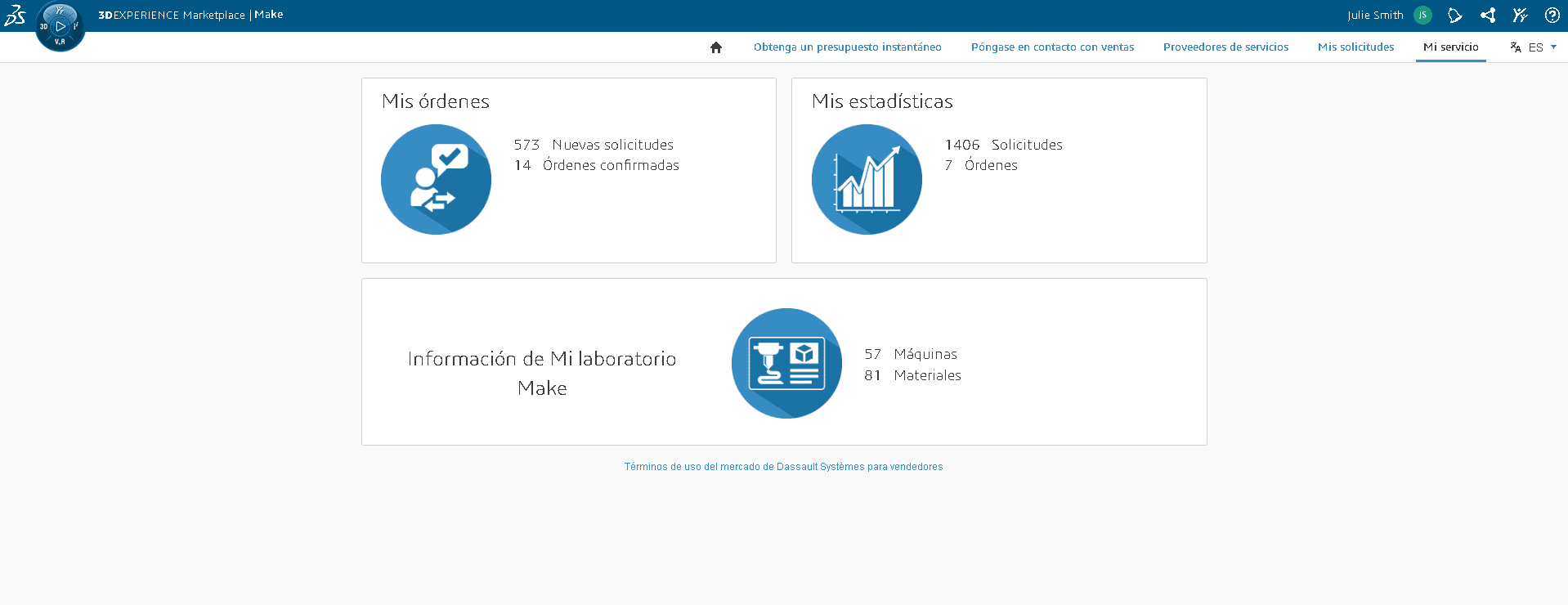Gestionar mi Lab
Descubra cómo gestionar mi lab en 3DEXPERIENCE Make
Introducción
Si desea modificar alguna información de su lab, conéctese a "Mi servicio".

Mi categoría de servicio
Una vez en la pestaña "Mi servicio", haga clic en la sección "Lab. Make", que le dará acceso a todos los pasos del registro.
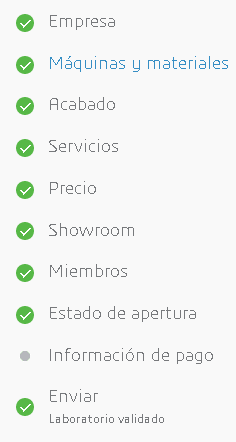
Cada uno de estos pasos incluye toda su información disponible en cualquier momento en el servicio Make. Todos ellos pueden ser modificados a su conveniencia, a excepción de uno: "Información de pago". Para esta última, diríjase a su contacto en el equipo de Marketplace por correo electrónico o a través del siguiente enlace: https://www.3ds.com/make/contact-sales.
Los pasos que te servirán principalmente :
- Máquinas y materiales: Posibilidad para usted de modificar, suprimir o poner en vacaciones una máquina y sus materiales (una oferta)
- Acabados: Posibilidad para usted de modificar o suprimir sus acabados y las tecnologías sobre las que se aplican.
- Sala de exposición: Posibilidad de modificar su identidad visual, logotipo, texto de presentación, etc.
- Miembros: Posibilidad de añadir nuevos responsables de laboratorio o eliminar los antiguos.
- Presentar: Posibilidad de actualizar sus T&Cs (que cada cliente debe aceptar antes de realizar un pedido con usted).
Máquinas y materiales
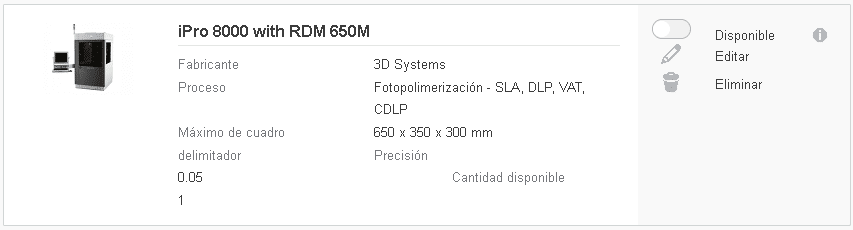
Vídeo: Cómo añadir una máquina o un material
Si desea añadir una nueva máquina, a continuación encontrará un vídeo resumen de los pasos a seguir que descubrió en el momento del registro.
Acabado
En el servicio Make, los acabados están asociados a la noción de procesos y materiales, por lo que hay que especificar aquellos sobre los que se aplican los acabados que se declaran o que se quieren modificar.
Por tanto, la declaración se realiza en dos pasos:
- Seleccione en el desplegable los acabados que desee por proceso - Observe la posibilidad que tiene de declarar acabados denominados "personalizados", al final del desplegable, si no encuentra su felicidad en la lista ya establecida.
- Desmarque los materiales a los que no se aplican los acabados seleccionados (de lo contrario, se seleccionarán por defecto).
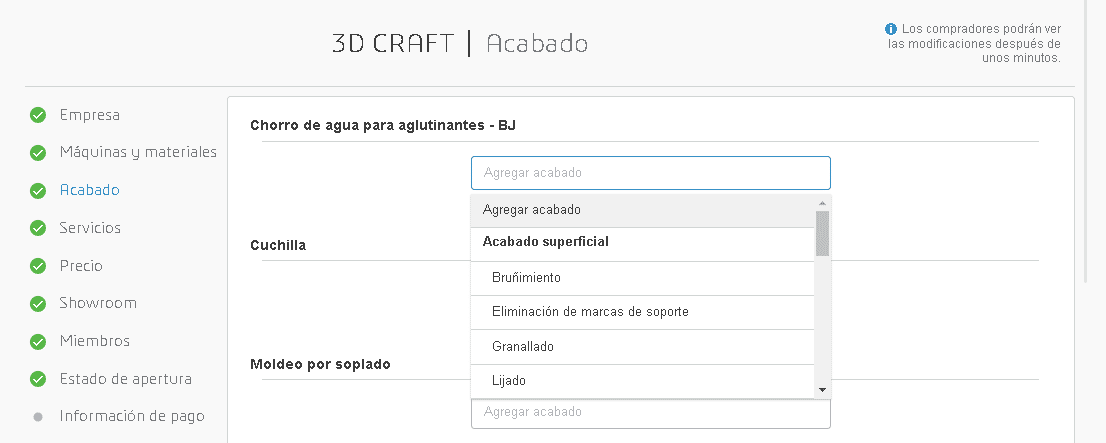
Showroom
Esta página es su ventana al servicio Make, su parte visible, para los visitantes y clientes del servicio Make. Por lo tanto, es importante que refleje su actividad y sus conocimientos. Esto implica que actualice regularmente las partes editables de la página:
- Logotipo de la empresa
- Imagen de fondo (rote regularmente el fondo con fotos de piezas bonitas, por ejemplo)
- Texto descriptivo
- Casos de clientes (no dude en rotarlos para que estén lo más actualizados posible)
- Logotipo del cliente
A continuación encontrará el vídeo que resume la página de la sala de exposición.
Servicios
En esta fase, puede especificar las posibilidades de envío o recuperación en el lugar de producción, los servicios adicionales que desea destacar (modelado 3D, optimización topológica, oficina de proyectos, etc.), así como las nociones de certificaciones y formatos de archivo que admite.
Tenga en cuenta lo siguiente:
- No es obligatorio estar equipado con el software de Dassault Systèmes.
- Le aconsejamos que añada al menos los formatos básicos .STL .step, .iges, etc.
El último punto es la posibilidad de permitir o no la recepción de solicitudes de "notificar a todos". Por defecto, esta opción está activada en su perfil y consiste en que un cliente puede, si lo desea, notificar con una petición a todos los proveedores de servicios correspondientes a su solicitud y que tengan esta casilla activa. En el momento de estas solicitudes, se le notifica el número de proveedores de servicios en copia y dispone de un número limitado de días para posicionarse (5 días). Le aconsejamos que deje esta opción activada en un primer momento, siempre habrá tiempo para desactivarla en caso de inconveniente.
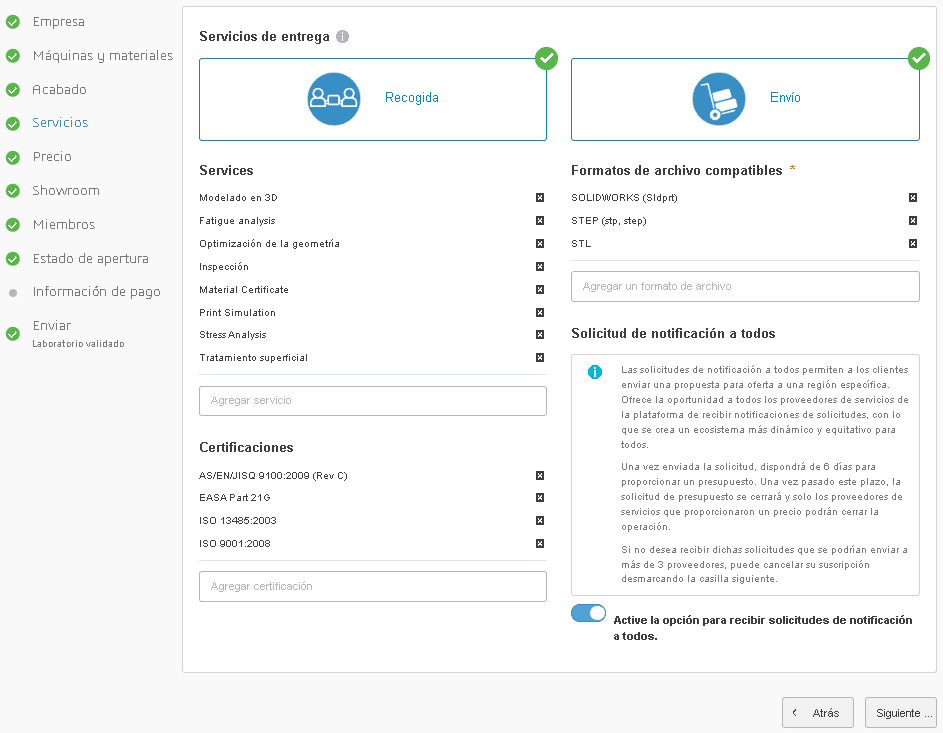
Precios
Ponemos a su disposición una herramienta de cotización automática para la fabricación aditiva. Si no le interesa el proceso o no desea activar este servicio, simplemente no haga clic en "Activar cotización automática" (está desactivada por defecto) y vaya al paso siguiente.
Tenga en cuenta algunos puntos importantes:
- Si ya dispone de una herramienta interna de tarificación, le damos la posibilidad a través de nuestra API de interconectarla con nuestro servicio: Póngase en contacto con nosotros aquí https://www.3ds.com/make/contact-sales o por correo electrónico a través de su contacto en el equipo de Marketplace.
- No habrá validación de un precio sin su acuerdo: si el precio que usted muestra es adecuado para el cliente, éste tendrá la posibilidad de proceder a un prepago, tras lo cual usted deberá validar (o no) definitivamente su pedido.
- Puede desactivar esta herramienta o modificar sus constantes en cualquier momento.
- Para la fabricación aditiva, los proveedores de servicios que utilizan esta herramienta aparecen en primer lugar.
Activando la tarificación automática, llega a una primera página que le permite especificar diferentes reglas en torno a su utilización de esta herramienta, tiene :
- La posibilidad de definir un importe mínimo de pedido: Si el precio automático es inferior a este importe, se mostrará por defecto.
- La posibilidad de elegir los criterios para desactivar la tarificación automática: Definiendo una cantidad total de piezas o un precio total máximo del pedido. Más allá de estos criterios, la solicitud llegará como una solicitud de presupuesto tradicional/manual.
- La posibilidad de establecer un porcentaje de descuento sobre el importe de un pedido.
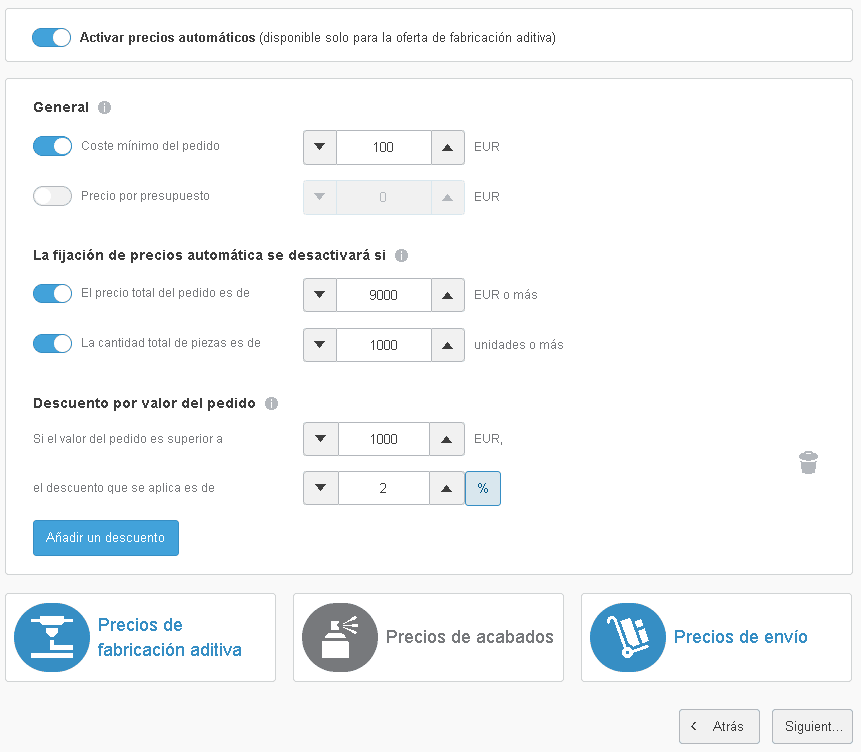
El resto se encuentra en los 3 paneles de la parte inferior de la página. Los dos primeros paneles se refieren a los precios de fabricación y acabado. Es aquí donde podrá introducir sus constantes de precio en nuestro algoritmo siguiendo 4 variables:
- Por unidad: Precio fijo incrementado en función del número de piezas solicitadas
- Por referencia: Precio fijo en función del número de referencias
- Por volumen: Precio múltiplo del volumen de la pieza
- Por cubo expositor: Precio asociado al volumen del cubo de visualización de la pieza
Le proporcionamos tres archivos STL para descargar, lo que le permitirá comparar (cotizándolos con sus métodos internos) y afinar el precio que se mostrará a los clientes del servicio Make.
Si no desea mostrar un precio en un material, puede hacer clic en "Sin precio" en el último paso (del material) o puede dar un rango de precios para dar una indicación al cliente.
El último panel de la tarificación automática se refiere a las tarifas de envío. Para esta parte, le aconsejamos, si aún no lo tiene, que se ponga en contacto con su transportista para obtener su lista de precios por zona geográfica.
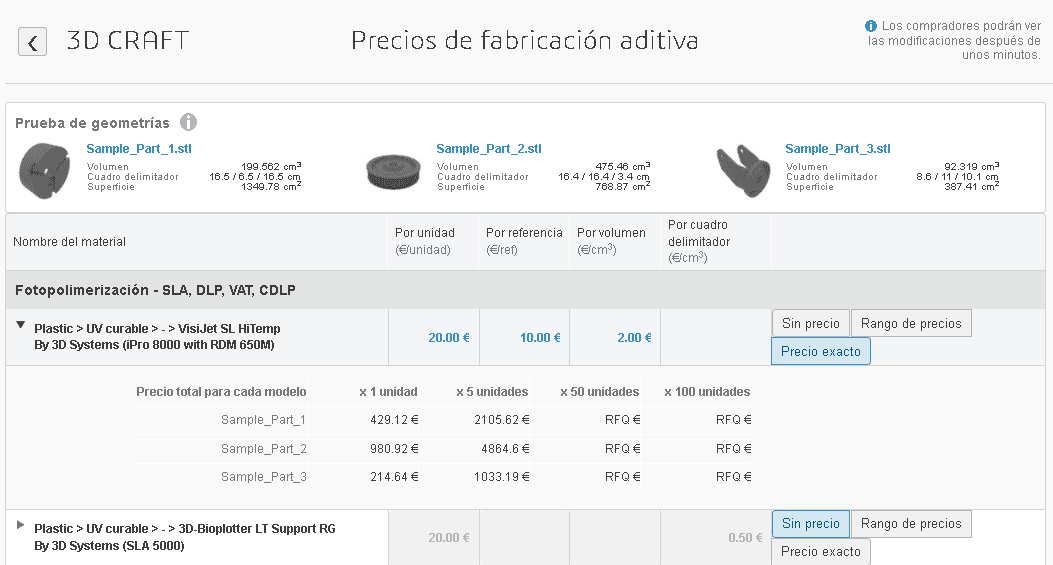
Miembro
Este paso le da la posibilidad de compartir o delegar la gestión del laboratorio a miembros de su empresa. Una vez añadido, cada responsable de laboratorio podrá modificar toda la información del laboratorio, y responder a las solicitudes de los clientes.
Para invitar a un gestor de laboratorio, haga clic en el botón con el mismo nombre y rellene el pequeño formulario con su correo electrónico y un mensaje notificando a la persona de la acción.
Ten en cuenta que si la persona que estás añadiendo como Lab Manager aún no tiene una cuenta 3DEXPERIENCE, aparecerá un "(pendiente)" junto a su correo electrónico. La persona tendrá que iniciar sesión en 3DEXPERIENCE Marketplace una vez para acceder a la pestaña "mi departamento".
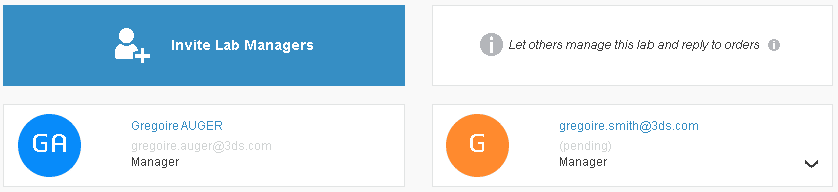
Información de pago
Última parte de su inscripción en el servicio Make... y no por ello la menos importante. En efecto, esta parte no sólo depende de la validación del equipo de Dassault Systèmes, sino principalmente de los equipos de nuestro proveedor de pago: Stripe - https://stripe.com/
Tenga en cuenta de antemano que :
- Los documentos e informaciones que se le pedirán en esta sección son confidenciales, no son almacenados por Dassault Systèmes y se envían directamente a nuestro proveedor para su validación.
- Este proceso de recogida de documentos e información forma parte de un proceso que todos los servicios como el nuestro deben cumplir, KYC (Know Your Customer). Para más información: https://fr.wikipedia.org/wiki/Know_your_customer.
- Todos los documentos solicitados deben ser en color, en formato de imagen (JEPG, JPG, PNG) y no superar los 2 MB.
Este paso comienza con tres pequeñas partes, a continuación encontrará los diferentes puntos de atención:
- Al principio, rellene únicamente las solicitudes obligatorias (con un asterisco al lado) en caso de dificultades para validarle, podemos pedirle más adelante documentos adicionales.
- No debe poner ningún espacio en sus números IBAN y SWIFT/BIC
- No olvide anotar al final de cada parte
- El número de registro previsto corresponde al número SIREN de su empresa; para su comodidad, son las 9 últimas cifras de su número de IVA.
Para la parte final de este paso, es necesario declarar la persona física responsable de la empresa. Para esta persona, debe completar toda la información personal solicitada en el formulario (incluye 2 páginas):
- Nombre: Debe especificar aquí todos los nombres de pila mencionados en el documento de identidad de la persona declarada. Separe cada nombre con un espacio.
- Dirección: Se trata de la dirección personal de la persona declarada. Asegúrese de que es la misma que figura en el documento de identidad o en el justificante de domicilio de que dispone.
- Número de teléfono: No olvide el prefijo del país.
- Función: Debe seleccionar al menos "Representante" y "Director".
- Justificante de domicilio: Si el documento de identidad que ha cargado anteriormente menciona la dirección actual de la persona que va a inscribir, puede utilizarlo como justificante de dirección. En caso contrario, deberá aportar una factura con menos de 3 meses de antigüedad.
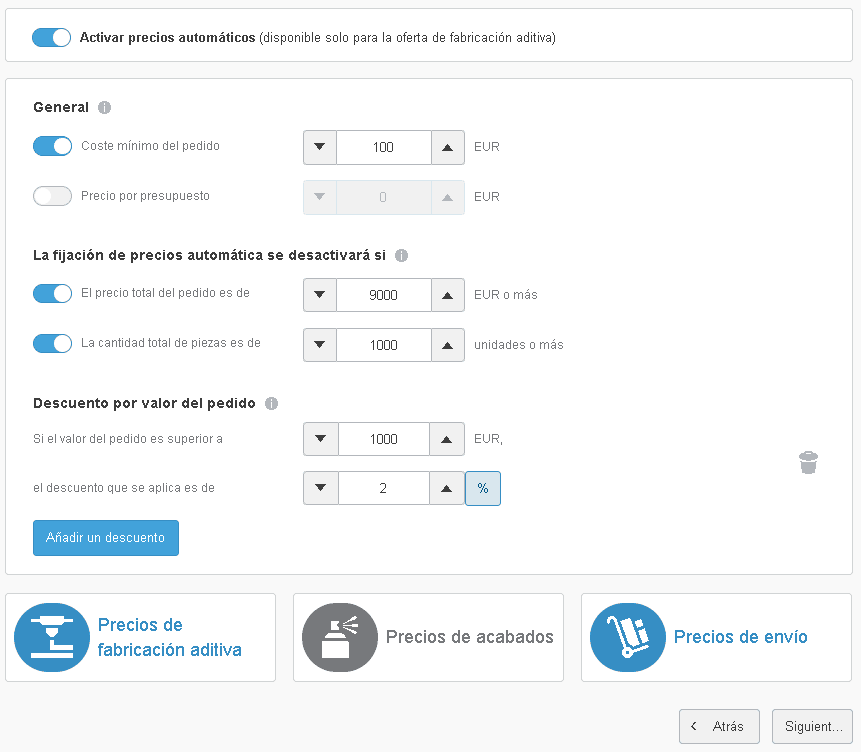
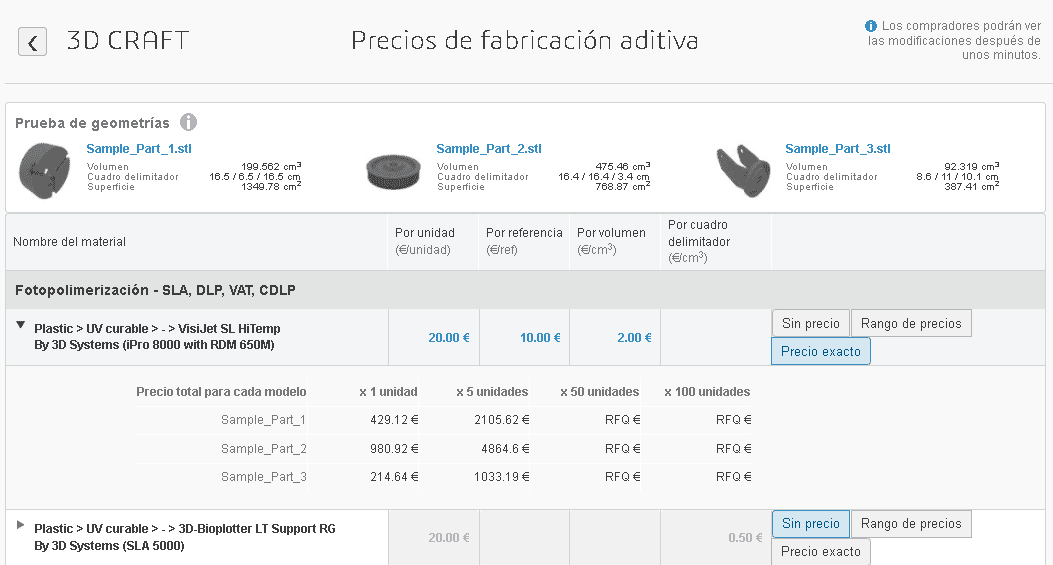
Reciba múltiples presupuestos para sus piezas en cuestión de segundos
Obtenga varios presupuestos para sus piezas en segundos